Po naciśnięciu ekranu statusu
zadania pojawi się okno statusu zadania. Naciśnij je po raz kolejny,
aby powrócić do poprzedniego trybu.
Okno statusu zadania jest podzielone na następujące cztery
zakładki, co pozwala na wybór listy zadań poprzez naciśnięcie odpowiedniej
zakładki.
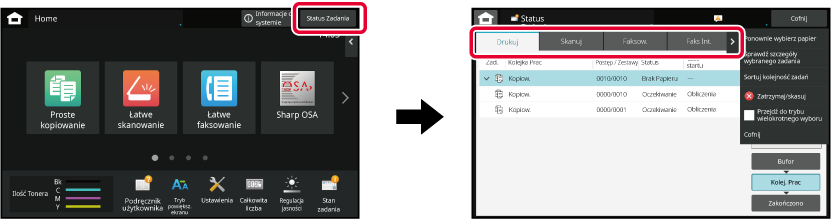
Zadania przechodzą między listami zgodnie ze stanem
przetwarzania, w kolejności: [Bufor], [Kolej. Prac] i [Zakończ].
Aby zmienić wyświetlanie listy zadań na wyświetlanie według
stanu przetwarzania, naciśnij klawisz [Bufor], [Kolej. Prac] lub
[Zakończ].
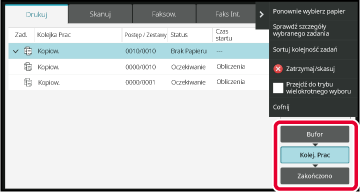
Naciśnij wskaźnik statusu zadania, a następnie naciśnij zakładkę odpowiadającą zadaniu, które chcesz zatrzymać lub skasować.
Naciśnij przycisk [Kolej. Prac].
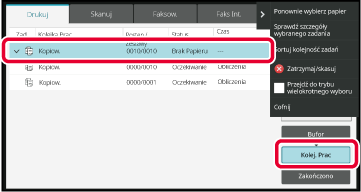
Naciśnij zadanie, które chcesz zatrzymać lub skasować, a następnie naciśnij [Zatrzymaj/skasuj] na panelu sterowania.
Gdy pojawi się ekran, na którym można potwierdzić zatrzymanie zadania, naciśnij przycisk [Cancel]. .
.Funkcja ta nadaje priorytet przetwarzaniu
zadań kopiowania, faksowania lub wysyłania obrazów, które powstały
później niż zadania znajdujące się już w kolejce wydruku lub wysłania.
Naciśnij wskaźnik statusu zadania, a następnie dane zadanie, aby nadać jego przetwarzaniu priorytet.
Naciśnij przycisk [Kolej. Prac].
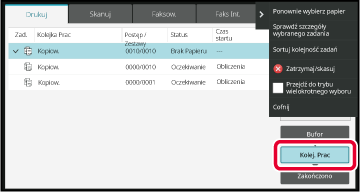
Naciśnij zadanie, któremu chcesz nadać priorytet, a następnie naciśnij [Sortuj kolejność zadań] na panelu sterowania.
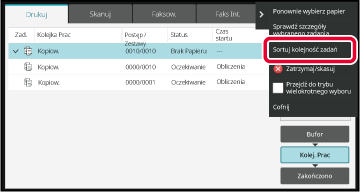
Dowolne zadanie w toku można przerwać lub przesunąć
dalej w kolejce celem zmiany kolejności zadań. Naciśnij przycisk
zadania, które chcesz przesunąć, a następnie naciśnij przycisk "Sortow. w kolejności".
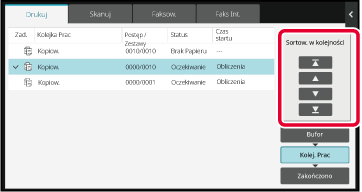
 Przycisk X
Przycisk X Przycisk X
Przycisk X Przycisk X
Przycisk X Przycisk X
Przycisk XW przypadku wybrania zadania skanowania z funkcją zegara
dotknięcie przycisku strzałki spowoduje przesunięcie zadania w opisany
sposób.
 Przycisk X
Przycisk X Przycisk X
Przycisk X Przyciski X i
Przyciski X i

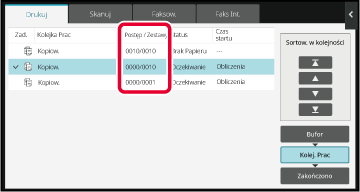
Naciśnij wskaźnik statusu zadania, a następnie naciśnij zakładkę odpowiadającą zadaniu, które chcesz sprawdzić.
Naciśnij przycisk [Kolej. Prac].
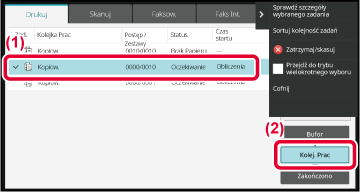
Naciśnij zadanie, którego zawartość chcesz sprawdzić, a następnie naciśnij [Sprawdź szczegóły wybranego zadania] na panelu sterowania.
Naciśnij wskaźnik statusu zadania, a następnie naciśnij zakładkę odpowiadającą zadaniu, które chcesz sprawdzić.
Naciśnij przycisk [Zakończ].

Naciśnij zadanie, którego zawartość chcesz sprawdzić, a następnie naciśnij [Sprawdź szczegóły wybranego zadania] na panelu sterowania.
Zadania, które można sprawdzić, są wyświetlane w formie przycisków, które można naciskać.Znaczenie poszczególnych ikon i komunikatów
zadań widocznych w polu "Status" jest następujące:
Ikony oznaczające typ zadania
  |
Zadanie drukowania (RGB/CMYK) |
 |
Zadanie kopiowania |
 |
Zadanie skanowania do E-mail |
 |
Zadanie skanowania do FTP |
 |
Zadanie skanowania do Folderu Sieciowego |
 |
Zadanie skanowania do komputera |
 |
Zadanie przesyłania faksu |
 |
Zadanie odbioru faksu |
 |
Zadanie transmisji faksu PC |
 |
Zadanie transmisji faksu internetowego (z serwerem SMTP) |
 |
Zadanie transmisji faksu PC-I |
 |
Zadanie drukowania pliku i skanowania na dysk lokalny |
 |
Zadanie odbioru faksu internetowego (z serwerem SMTP) |
 |
Zadanie transmisji rozsyłania* Zadanie trasowania przychodzącego |
 |
Zadanie kopiowania/drukowania w tandemie |
 |
Zadanie transmisji rozsyłania* Zadanie ruchu przychodzącego (Jeśli adres jest grupą adresów) |
 |
Zadanie skanowania OSA |
* Opcja ta pojawia się w zadaniu transmisji.
Zadania w toku
| Wyマwietlacz | Status |
|---|---|
|
"Drukowanie" |
Zadanie drukowania w toku |
|
"Kopiow." |
Zadanie kopiowania w toku |
|
"Łączenie" |
Łączenie |
|
"Wysyłanie" |
Wysyłanie |
|
"Odbieranie" |
Odbieranie |
|
"Przetwarzan." |
Przetwarzanie |
|
"Tel." |
Połączenie z drugą stroną przy użyciu telefonu zewnętrznego |
|
"Zatrzymane" |
Zadanie zostało zatrzymane. |
|
"Brak Tonera" |
Brak tonera |
|
"Brak Papieru" |
Brak papieru |
|
"Zacięcie papieru" |
Zacięcie papieru |
|
"Oczekiwanie" |
Oczekiwanie |
|
"Rozgrzewanie" |
Nagrzewanie |
|
"Limit" |
Osiągnięto limit ustawiony dla konta |
|
"Czek. Raport" |
Przekroczenie czasu odbioru potwierdzenia transmisji |
|
"Błąd" |
Podczas realizacji zadania wystąpił błąd. |
| Wyマwietlacz | Status |
|---|---|
|
"Oczekiwanie" |
Zadanie oczekuje na realizację. |
|
"Tryb Ponaw." |
Zadanie jest wykonywane ponownie z powodu wystąpienia błędu połączenia lub innego problemu. |
|
"Czek. Raport" |
Oczekiwanie na potwierdzenie transmisji faksu internetowego |
|
Widoczna data i godzina |
Wysyłanie sterowane zegarem (widoczna jest ustawiona godzina). |
| Wyマwietlacz | Status |
|---|---|
|
"OK" |
Normalne zakończenie |
|
"Wysł. OK" |
Wysyłanie zostało zakończone. |
|
"Linia NG Ck" |
Kabel faksu nie jest podłączony |
|
"W Pamięci" |
Odbiór został zakończony, ale faks nie został wydrukowany. |
|
Otrzymane dane (wszystkie strony) nie zostały wydrukowane lub przekazane. (Otrzymane dane nie zostały usunięte.) |
|
|
"Otrzymano" |
Otrzymane dane faksu zostały wydrukowane. |
|
Faks został odebrany. |
|
|
Otrzymane dane (wszystkie pliki) zostały zapisane. |
|
|
"Przenies. OK" |
Otrzymane dane (wszystkie pliki) zostały przeniesione. |
|
"FAST" |
Transmisja FAST została zakończona. |
|
"Zatrzymane" |
Zadanie zostało zatrzymane. |
|
"Usuń" |
Otrzymane dane zostały usunięte z poziomu okna testu obrazu. |
| "Liczba udanych transmisji/całkowita liczba transmisji OK" | Transmisja rozsyłania, operacja seryjnego pollingu lub trasowania przychodzącego została zakończona. |
|
Jeśli operacja rozsyłania do 3 spośród 5 odbiorców zakończy się powodzeniem, wyświetlony zostanie będzie komunikat "003/005 OK". |
|
|
"Brak Odpow." |
Wystąpił błąd, ponieważ nie otrzymano odpowiedzi od odbiorcy. |
|
"Zajęte" |
Wystąpił błąd, ponieważ odbiorca jest zajęty. |
|
"Otrzymano" |
Otrzymano wiadomość e-mail inną niż faks internetowy |
|
"Odrzucono" |
Faks został wysłany przez nadawcę, który został zablokowany przez funkcję antyspamowej listy numerów faksów. |
|
"NGxxxxxx" |
Wysyłanie/odbiór zakończony niepowodzeniem, ponieważ wystąpił błąd komunikacji (zamiast xxxxxx widoczny jest 6-cyfrowy kod błędu.) |
|
"Błąd" |
Podczas realizacji zadania wystąpił błąd. |
|
"Limit" |
zadań przekracza maksymalny rozmiar załączników do wiadomości e-mail |
|
"wyświetlono"* |
Wyświetlany na urządzeniu odbierającym po ustawieniu potwierdzenia dostarczenia |
|
"przekazano"* |
Przekazywany gdzie indziej przed wyświetleniem na urządzeniu odbierającym po ustawieniu potwierdzenia dostarczenia |
|
"przetworzono"* |
Przetwarzany bez wyświetlania na urządzeniu odbierającym po ustawieniu potwierdzenia dostarczenia |
|
"usunięto"* |
Komunikat usuwany na urządzeniu odbierającym po ustawieniu potwierdzenia dostarczenia |
|
"odmowa"* |
Urządzenie odbierające odmawia powiadomienia urządzenia wysyłającego o przetwarzaniu treści po ustawieniu potwierdzenia dostarczenia |
|
"niepowodzenie"* |
Wystąpił nieprawidłowy stan po ustawieniu potwierdzenia dostarczenia |
* Jeśli urządzeniem odbierającym jest urządzenie SHARP, to urządzenie to zwróci komunikat "przekazano", jeśli faks został odebrany normalnie, albo "przetworzono", jeśli odbiór nie powiódł się. Gdy dla faksu internetowego wybrano opcję potwierdzenia dostarczenia, pojawi się wartość pola dyspozycji wskazywana w zwrotnej wiadomości e-mail z potwierdzeniem dostarczenia.
Version 06a / bp70c65_usr_06a_pl